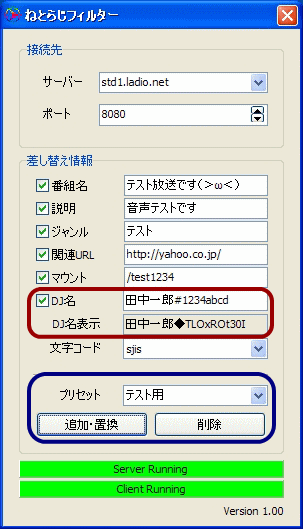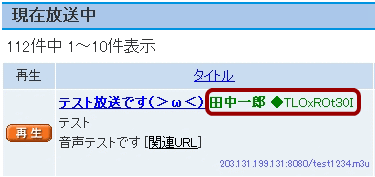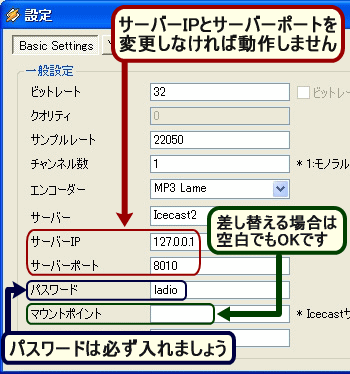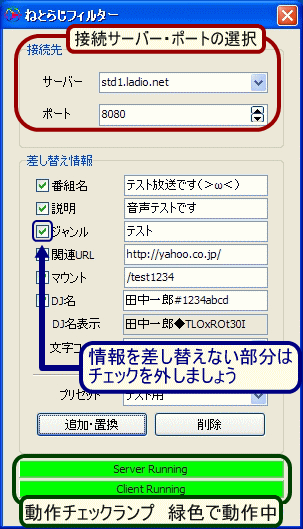| このページは2009年06月26日に更新されました |
| あたまにきたどっとこむ全文検索 |
|
|
 |
『あたまにきたどっとこむ』掲載コンテンツについてのQ&A専用スレッドです。ご質問・ご意見・追加情報などお寄せください。
ご質問の際は、使用OS・使用ソフト・使用オーディオデバイス名や具体的症状など、できるだけ多くの情報を付け加えてください。 |
|
超図解!誰でも始められるネットラジオ
Livedoorねとらじ編(Winamp+edcast)
9.Dolphinの導入とねとらじフィルターについて
難しいのは接続よりも音量調整
前項までの手順で放送のための設定は完了しています。後はLivedoorねとらじのサーバーに接続し、音声配信を開始するだけですが、実のところ、多くの人が行き詰まり、頭を抱えるのは、接続よりも配信音量の調整です。配信する音声を思い描く形にするためには、テスト放送を繰り返す必要があります。
音声テストは自分で聞き返すのが一番
そこでDolphin(ドルフィン)というLivedoorねとらじ専用の放送聴取・録音補助ソフトを導入しましょう。Dolphinを使えばLivedoorねとらじに接続した自分の放送を簡単に録音して聞き返すことができます。また、自分の放送のリスナー数や放送時間なども知ることができます。ダウンロード方法や使い方については公式ページを参考にしてください。

RAZIEの配布停止について
今までこのページでは、放送聴取・録音ソフトにRAZIEというソフトを掲載していましたが、RAZIEは開発者の方の意思により、開発及び配布が停止されました。RAZIEは入手できませんので、Dolphinをご利用ください。 |
9-1.ねとらじフィルターでDJ名表示
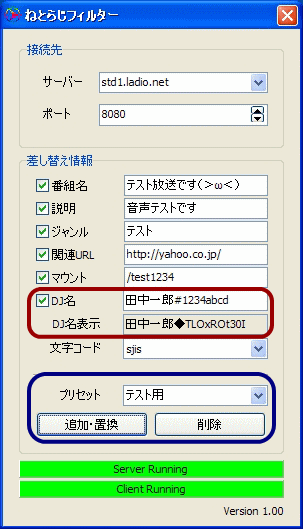 |
ねとらじフィルターとは?
ねとらじフィルターは、edcastでは対応していないLivedoorねとらじ番組表へのトリップ付きDJ名表示を、送信する番組情報を差し替えることで表示できるようにするソフトです。
DJ名を表示しなくても良い場合には必要ありませんが、【プリセット】で設定を複数保存できるので、放送タイトルを使い分けるときなどにも大変便利です。
トリップとは?
名前の後に「#(半角シャープ)」と「1234abcd」のような英数字を入れると、暗号化されて表示される機能です。ランダムな8文字までの半角英数字を入れれば、解析される可能性は極めて少ないので、各種掲示板などで、成りすまし書き込みの防止などに使われています。 |
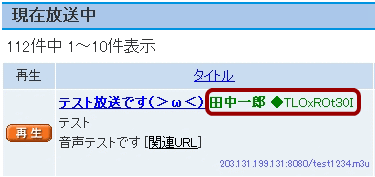
DJ名にトリップを付けた場合の表示例 |
9-2.ねとらじフィルターのダウンロードと使い方
 |
ねとらじフィルターのダウンロード
シャオ志向のページからダウンロードし、適当な場所に展開しましょう。 |
必要なedcastの設定変更
サーバーIP : 【127.0.0.1】
サーバーポート : 【8010】
Basic SettingsのサーバーIPとサーバーポートを、上記のように変更してください。これは、番組情報などのデータを一度ねとらじフィルターに送信するための設定です。
Livedorねとらじの接続サーバー・ポートは、ねとらじフィルターで設定します。
パスワードは必ず入力してください
パスワードはedcastのBasic Settingsで入力する必要があります。空白にしないように注意してください。 |
Basic Settings |
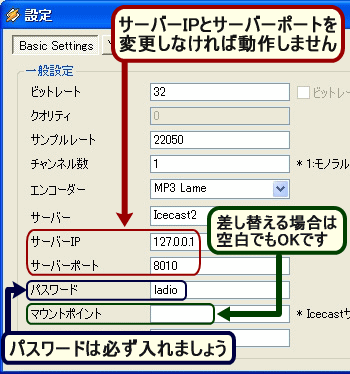 |
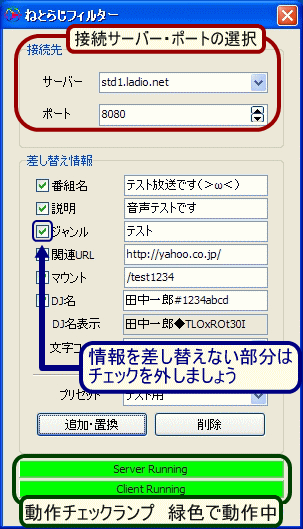 |
差し替え情報を入力しよう
番組表に表示したい情報を全てねとらじフィルターに入力する場合には、edcastのYP Settings側は全て空白でも構いません。一部分だけ差し替えたい場合には、ねとらじフィルターのチェックON/OFFで差し替えたい情報を選択しましょう。
ねとらじフィルターのチェックOFFにした場合は、YP Settingsに入力した情報が送信されます。
マウントポイントは必ず入力しましょう
マウントポイントは、ねとらじフィルターかedcastのどちらかで必ず入力していなくては接続できませんのでご注意ください。
文字コード
通常は変更する必要はありません。番組表に表示される文字が文字化けするときにだけ変更してください。
プリセット
設定保存機能のことです。名前をつけて複数の設定情報を保存することができます。 |
|